配置织梦教程
织梦教程 时间:2021-02-28 阅读:()
思科AMPThreatGrid设备设置和配置指南1.
4.
5版最后更新时间:2015年12月10日思科系统公司www.
cisco.
com思科在全球设有200多个办事处.
思科网站www.
cisco.
com/go/offices上列出了各办事处的地址、电话和传真.
思科AMPThreatGrid设备设置和配置指南目录ii目录目录ii图片清单v前言vi简介1本指南的目标读者.
1支持-联系ThreatGrid.
1支持模式.
2支持服务器.
2支持快照.
3规划4环境要求4硬件要求4硬件文档4网络要求5DNS服务器访问.
5NTP服务器访问.
5使用DHCP5许可证5用户5更新5版本说明6ThreatGrid设备用户界面.
6TGSH对话.
6OpAdmin门户6AMPThreatGrid门户6CIMC.
6思科AMPThreatGrid设备设置和配置指南目录iii登录名和密码-默认.
6网络UI管理员6OpAdmin和Shell用户.
6CIMC(思科集成管理控制器)7设置和配置步骤.
7所需的时间.
7服务器设置.
8网络接口连接.
8ADMIN接口.
9CLEAN接口.
10DIRTY接口.
10CIMC接口.
10保留10网络接口设置图.
11防火墙规则建议.
12通电13TGSH对话-网络配置.
15启动支持模式-许可证解决方法操作(Operations)>更新设备(UpdateAppliance)完整的服务状态(来自外壳的服务状态)网络图或说明(如果适用)支持模式(外壳或网络界面)支持请求详细信息思科AMPThreatGrid设备设置和配置指南简介2支持模式如果您需要获得ThreatGrid工程师的支持,他们可能要求您启用"支持模式",此模式是一个实时支持会话,可供ThreatGrid支持工程师远程访问您的设备.
此操作不会影响设备的正常运行.
此操作可通过OpAdmin门户支持(Support)菜单完成.
(您也可以从TGSH对话中启用支持模式(SUPPORTMODE).
)要通过ThreatGrid技术支持启动实时支持会话,请执行以下操作:在OpAdmin中,依次选择支持(Support)>实时支持会话(LiveSupportSession),然后点击启动支持会话(StartSupportSession).
注意:在获得许可之前,您可以跳过OpAdmin向导任务流来启用支持模式.
图1-OpAdmin启动实时支持会话支持服务器建立支持会话要求TG设备可以访问以下服务器:support-snapshots.
threatgrid.
comrash.
threatgrid.
com在支持会话处于活动状态期间,防火墙应允许访问这两台服务器.
思科AMPThreatGrid设备设置和配置指南3支持快照支持快照主要是运行系统的快照(包含日志、ps输出等),用来帮助支持人员排除问题.
1.
从支持(Support)菜单中,选择支持快照(SupportSnapshots).
2.
拍摄快照.
3.
拍摄快照之后,您可以自行下载.
tar.
gz格式的快照,或者可以按提交(Submit),这样会将快照自动上传到ThreatGrid快照服务器.
思科AMPThreatGrid设备设置和配置指南规划4规划思科AMPThreatGrid设备是一个Linux服务器,在出厂之前已由思科制造团队安装了ThreatGrid软件.
收到新设备后,您必须针对自己的本地网络环境对新设备进行设置和配置.
在开始之前,需要考虑和计划诸多问题.
环境要求、硬件要求和网络要求如下所述.
有关ThreatGrid设备的其他信息,请参阅《ThreatGrid设备管理员指南》.
环境要求ThreatGrid设备应部署在UCSC220-M3服务器上.
在设置和配置设备之前,请根据服务器的规格确保符合电源、机架空间、冷却和其他方面的必要环境要求.
硬件要求Admin接口的外形规格为SFP+.
如果交换机上没有可用的SFP+端口,或您不需要SFP+,则可以使用1000Base-T收发器(例如思科兼容的千兆RJ45铜缆SFP收发器模块Mini-GBIC-10/100/1000Base-T铜缆SFP模块).
图2-思科1000BASE-T铜缆SFP(GLC-T)显示器:您可以在服务器上连接一个显示器,如果配置了CIMC(思科集成管理控制器),也可以使用远程KVM.
硬件文档CiscoUCSC220M3服务器安装和服务指南http://www.
cisco.
com/c/en/us/td/docs/unified_computing/ucs/c/hw/C220/install/C220.
htmlCiscoUCSC220M3高密度机架式服务器(小型磁盘驱动器型号)规格清单http://www.
cisco.
com/c/dam/en/us/products/collateral/servers-unified-computing/ucs-c-series-rack-servers/C220M3_SFF_SpecSheet.
pdf思科电源/冷却计算器思科提供了一个电源/冷却计算器,可能会对您有所帮助:https://mainstayadvisor.
com/Go/Cisco/Cisco-UCS-Power-Calculator.
aspx思科AMPThreatGrid设备设置和配置指南规划5网络要求ThreatGrid设备需要三个网络:ADMIN–"管理"网络.
必须配置该网络才能设置设备.
CLEAN-"CLEAN"网络用于流入设备的可信入站流量(请求).
这包括多个集成设备.
例如,思科邮件安全设备和网络安全设备(ESA/WSA)连接到CLEAN接口的IP地址.
DIRTY-"DIRTY"网络用于从设备流出的出站流量(包括恶意软件流量).
注意:我们建议使用不同于您的企业IP的专用外部IP地址(例如,"DIRTY"接口),以保护您的内部网络资产.
有关网络接口设置的信息,请参阅下面的建议的ThreatGrid设置部分.
DNS服务器访问DNS服务器需要通过"DIRTY"网络进行访问.
NTP服务器访问NTP服务器需要通过"DIRTY"网络进行访问.
使用DHCP如果您已连接到一个配置为使用DHCP的网络,请按照《ThreatGrid设备管理员指南》中使用DHCP部分的说明进行操作.
许可证您会收到来自CiscoAMPThreatGrid的许可证和密码.
有关许可证的问题,请通过dedebeer@cisco.
com联系DeanDeBeer.
用户在完成设备的设置和网络配置之后,您需要创建初始的ThreatGrid用户帐户,以便用户可以登录并开始提交恶意软件样本进行分析.
此任务可能需要在多个用户和团队之间进行规划和协调,具体取决于您的要求.
更新在安装任何设备更新之前,必须完成初始设备设置和配置步骤.
我们建议您在完成本指南介绍的初始配置之后检查是否有更新.
必须按顺序安装更新.
ThreatGrid设备更新必须要等到安装许可证之后才能下载,并且更新过程要求完成初始设备配置.
更新设备的相关说明位于《ThreatGrid设备管理员指南》中.
思科AMPThreatGrid设备设置和配置指南规划6版本说明有关详细的更新信息,请参阅版本说明,该说明可从OpAdmin门户的以下位置获取:操作(Operations)菜单>更新设备(UpdateAppliance)注意:要查看设备上安装的ThreatGridPortal的版本说明,请在其导航栏中点击帮助(Help).
UI的帮助(Help)页面(导航栏>帮助(Help))上提供了访问当前ThreatGrid门户版本说明的链接.
ThreatGrid设备用户界面在服务器正确连接到网络并通电后,有多个用户界面可用于配置ThreatGrid设备:TGSH对话第一个界面是TGSH对话,用于配置网络接口.
在设备成功启动后,系统会显示TGSH对话.
重新连接到TGSH对话TGSH对话将在控制台上保持打开状态,并可通过在设备上连接一个显示器进行访问;如果配置了CIMC,也可通过远程KVM访问.
要重新连接到TGSH对话,请通过SSH以用户"threatgrid"的身份连接到AdminIP地址所需的密码可以是随机生成的初始密码(最初在TGSH对话中显示),也可以是您在OpAdmin门户配置的第一步创建的新管理员密码(相关内容将在下节介绍).
OpAdmin门户这是主要的ThreatGridGUI配置工具.
该设备的大量配置都只能通过OpAdmin完成,包括许可证、邮件主机、SSL证书等.
AMPThreatGrid门户ThreatGrid用户界面应用可作为一项云服务提供,也可安装在ThreatGrid设备上.
ThreatGrid云服务与ThreatGrid设备随附的ThreatGrid门户之间不进行通信.
CIMC另一个用户界面是思科集成管理控制器("CIMC"),用于管理服务器.
登录名和密码-默认网络UI管理员登录名称:admin密码:"changeme"OpAdmin和Shell用户先使用ThreatGrid/TGSH对话随机生成的初始密码,然后使用在OpAdmin配置工作流第一步中输入的新密码.
思科AMPThreatGrid设备设置和配置指南规划7如果密码丢失,请按照《ThreatGrid设备管理员指南》支持部分中的丢失密码相关说明操作.
CIMC(思科集成管理控制器)登录名称:admin密码:"password"设置和配置步骤本文档介绍了以下设置和初始配置步骤:1.
设置服务器2.
网络接口连接:-ADMIN-CLEAN-DIRTY-建议的网络接口设置-防火墙规则建议3.
TGSH对话-网络配置4.
OpAdmin门户-初始配置5.
安装更新6.
对设备设置进行测试:提交样本进行分析7.
管理配置-剩余的管理配置任务按照《ThreatGrid设备管理员指南》中的说明在OpAdmin门户中完成.
所需的时间完成服务器设置和初始配置步骤大约需要1小时的时间.
注意:在完成TGSH对话设置的"应用"部分、执行设备配置安装步骤以及完成初始配置之后执行任何更新期间,请耐心等待系统完成相关过程.
这些步骤有时可能需要10多分钟才能完成.
思科AMPThreatGrid设备设置和配置指南服务器设置8服务器设置首先,连接设备背面的两个电源,然后将随附的KVM适配器连接到外部显示器和键盘,并插入服务器前面的KVM端口中,如下图所示.
如果配置了CIMC,则可以使用远程KVM.
有关CIMC配置的信息,请参阅附录中的配置CIMC(可选).
有关详细的硬件和环境设置信息,请参阅相关的服务器产品文档.
上述"硬件文档"部分提供了访问产品文档的链接.
网络接口连接找到设备背面的两个SFP+端口和三个以太网端口,然后按照下图所示连接网线:图3-CiscoUCSC220M3SFF机架式服务器必须正确连接和配置接口,设备才能运行.
注意:您的设备的详细信息可能与上图中显示的信息有所不同.
如有任何疑问,请联系support@threatgrid.
com.
注意:"已保留(Reserved)"的非管理SFP+端口会被保留,以供日后使用.
有关C220M3服务器的详细信息,请参阅下图.
思科AMPThreatGrid设备设置和配置指南网络接口连接9图4-CiscoUCSC220M3后视图详细信息注意:对于版本1.
0-1.
2,如果在启动时接口处于未插入状态,则可能需要重新启动.
此问题出现于1.
3以下的版本(不包括需要SFP的任何接口,对于1.
3以上的版本,此类接口仍需在启动时处于插入状态).
插入SFP的网线可以安全地热插拔.
ADMIN接口连接到ADMIN网络.
仅入站(来自ADMIN网络).
OpAdminUI流量用于TGSH对话的SSH(入站)注意:ADMIN接口的外形规格是SFP+.
请参阅上图1-思科1000BASE-T铜缆SFP(GLC-T).
思科AMPThreatGrid设备设置和配置指南网络接口连接10CLEAN接口连接到CLEAN网络.
CLEAN网络必须可从公司网络进行访问,但不需要出站访问互联网,除非是在恢复模式下.
UI和API流量(入站)样本提交SMTP(出站连接到配置的邮件服务器)恢复模式支持会话(出站)SSH(TGSH对话的入站访问)系统日志(出站连接到配置的系统日志服务器)DIRTY接口连接到DIRTY网络.
需要访问互联网.
仅出站!
DNSNTP更新正常运行模式下的支持会话支持快照恶意软件样本发起的流量CIMC接口可选.
如果已配置,则用于服务器管理和维护.
有关详细信息,请参阅附录中的配置CIMC(可选).
保留(可选)非管理SFP+端口将保留以供将来使用.
思科AMPThreatGrid设备设置和配置指南网络接口连接11网络接口设置图本部分介绍AMPThreatGrid设备的最合理/建议的设置.
但是,每个客户的接口设置是不同的.
例如,根据您的网络要求,在制定了正确的网络安全措施的情况下,您可能决定将DIRTY接口连接至内部,将CLEAN接口连接至外部.
图5-网络接口设置图思科AMPThreatGrid设备设置和配置指南网络接口连接12防火墙规则建议当前状态目标状态协议/端口操作原因DIRTY接口互联网SMTP拒绝防止恶意软件发送垃圾邮件DIRTY接口互联网TCP/19791允许允许连接到ThreadGRID支持DIRTY接口互联网TCP/22允许更新和支持快照服务DIRTY接口互联网IP/任何允许允许来自恶意软件样本的出站流量(要获得准确结果,需要允许恶意软件联系其命令和控制服务器.
)DIRTY接口互联网DNS允许允许出站DNS.
DIRTY接口互联网NTP(UDP/123)允许允许出站流量访问NTP.
CLEAN接口SMTP服务器SMTP允许设备使用CLEAN接口启动与配置的邮件服务器的SMTP连接.
(CLEAN接口不需要出站连接"至互联网".
)CLEAN接口互联网TCP/19791允许允许建立ThreadGRID恢复模式支持连接用户网络CLEAN接口TCP/80TCP/443允许设备API和用户界面CLEAN接口用户网络系统日志/可配置允许允许连接到指定为接收系统日志消息和ThreatGrid通知的服务器.
管理网络ADMIN接口TCP/22TCP/80TCP/443允许SSHOpAdmin门户接口用户网络CLEAN接口TCP/9443允许允许连接到ThreatGRIDUIGlovebox思科AMPThreatGrid设备设置和配置指南网络接口连接13通电连接了服务器外围设备和网络接口之后,请接通设备电源并等待它启动.
思科屏幕会短暂显示:图6-启动期间的思科屏幕注意:如果您要配置此接口,请在完成内存检查后按F8,然后按照"配置CIMC(可选)"部分中的说明操作.
成功启动并连接服务器后,控制台上将显示TGSH对话:思科AMPThreatGrid设备设置和配置指南网络接口连接14图7-TGSH对话ADMINURL显示为不可用-网络接口连接尚未配置,因此无法访问OpAdmin门户来执行此任务.
注意:将管理员密码记录到一个单独的文本文件中,以便在OpAdmin门户配置过程中使用(复制粘贴).
重要信息:TGSH对话将显示初始管理员密码,稍后在配置工作流步骤中访问和配置OpAdmin门户接口时需要该密码.
思科AMPThreatGrid设备设置和配置指南TGSH对话-网络配置15TGSH对话-网络配置DHCP用户:以下步骤假设您使用的是静态IP地址.
如果您使用DHCP获取IP地址,则请参阅《ThreatGrid设备管理员指南》了解详细信息.
1.
在TGSH对话界面中,选择CONFIG_NETWORK.
网络配置控制台将会打开:图8-TGSH对话-网络配置控制台2.
根据您的网络管理员为CLEAN、DIRTY和ADMIN接口提供的设置填写空白字段.
3.
将启用DHCP(DHCPEnabled)从Y更改为N.
注意:您必须通过按BACKSPACE键删除旧字符,才能输入新字符.
4.
DNS名称.
如果您的网络为CLEAN网络使用了DNS名称,则在此处输入该名称.
5.
将配置非默认路由(ConfigureNon-DefaultRoutes)保留为默认的N(除非需要其他路由).
思科AMPThreatGrid设备设置和配置指南TGSH对话-网络配置16图9-正在进行网络配置(CLEAN和DIRTY)6.
将DIRTY网络的DNS名称(DNSName)留空.
思科AMPThreatGrid设备设置和配置指南TGSH对话-网络配置17图10-正在进行网络配置(ADMIN)7.
输入了所有网络设置后,按Tab键向下移动,然后选择验证(Validate)来验证您输入的内容.
如果输入了无效值,可能会显示错误.
如果出现这种情况,请纠正错误并重新验证.
验证后,网络配置确认将显示您输入的值:思科AMPThreatGrid设备设置和配置指南TGSH对话-网络配置18图11-网络配置确认8.
选择应用(Apply)应用您的配置设置.
请保持耐心.
此步骤可能需要10分钟或更长时间才能完成.
控制台将成为一个空白的灰色框,并且应用设置时屏幕可能会显示滚动配置信息,然后会列出有关所做的配置更改的详细信息:思科AMPThreatGrid设备设置和配置指南TGSH对话-网络配置19图12-网络配置-所做更改的列表9.
点击确定(OK).
网络配置控制台将会再次刷新并显示您输入的IP地址:思科AMPThreatGrid设备设置和配置指南TGSH对话-网络配置20图13-IP地址您已完成了设备的网络配置.
注意:CLEAN接口的URL需要等到OpAdmin门户配置完成之后才生效.
思科AMPThreatGrid设备设置和配置指南TGSH对话-网络配置21启动支持模式-许可证解决方法START.
2.
有关详细信息,请参阅支持模式.
后续设置步骤:设备设置的下一个步骤是使用OpAdmin门户中的工作流按照下一部分"OPADMIN门户配置向导"中的描述完成剩余配置任务.
思科AMPThreatGrid设备设置和配置指南OPADMIN门户配置向导22OPADMIN门户配置向导OpAdmin门户是设备上的ThreatGRID管理员的门户.
这是一个网络用户界面,在ADMIN接口上配置IP地址后即可使用.
OpAdmin门户是推荐使用的设备配置工具,而事实上,大量的设备配置也只能通过OpAdmin门户界面完成,包括:OpAdmin门户管理员的密码邮件服务器DNS服务器NTP服务器SSL证书其他服务器设置https://adminIP/或https://adminHostname/注意:并非所有这些设置都是在初始OpAdmin门户配置向导工作流中完成.
有些设置(例如SSL证书)就是通过单独的步骤完成,如《ThreatGrid设备管理员指南》中所述.
配置工作流以下部分中的步骤应在一个会话中完成,以减少配置期间中断IP地址的可能性.
登录到OpAdmin门户1.
通过您的浏览器访问OpAdmin门户界面(带有"https"的ADMINURL).
ThreatGridOpAdmin登录屏幕随即打开.
思科AMPThreatGrid设备设置和配置指南OPADMIN门户配置向导23图14-OpAdmin登录2.
输入您从TGSH对话复制的默认Admin密码并点击登录(Login).
更改密码(ChangePassword)页面将会打开.
继续进行下一部分:思科AMPThreatGrid设备设置和配置指南OPADMIN门户配置向导24更改Admin密码初始管理员的密码是在出厂前的ThreatGrid安装过程中随机生成的,在TGSH对话中显示为纯文本.
您必须更改初始的Admin密码,才能继续配置工作流.
图15-OpAdmin更改密码1.
从TGSH对话的旧密码(OldPassword)字段中输入密码.
(您现在应该将此密码记录在一个文本文件中以备日后使用.
)2.
输入新密码,并确认此密码.
3.
点击更改密码(ChangePassword).
密码将会更新.
最终用户许可协议(EndUserLicenseAgreement)页面将会打开.
注意:新密码在TGSH对话中不会显示为可见文本,因此请务必要将其记录在某个地方.
如果密码丢失,请按照《ThreatGrid设备管理员指南》支持部分中的丢失密码相关说明操作.
继续进行下一部分:思科AMPThreatGrid设备设置和配置指南OPADMIN门户配置向导25接受最终用户许可协议图16-ThreatGrid最终用户许可协议1.
查看协议.
2.
向下滚动到末尾,点击我已阅读并同意(IHAVEREADANDAGREE).
许可证(License)页面将会打开:思科AMPThreatGrid设备设置和配置指南OPADMIN门户配置向导26图17-许可证(License)页面我们建议您遵照配置工作流操作,并在安装许可证之前配置网络,如下一部分"网络配置"所述.
网络配置设置如果您在TGSH对话中配置了静态网络设置,则在"网络配置"(NetworkConfiguration)页面中显示的IP地址将反映设备网络配置期间您在TGSH对话中输入的值.
网络配置和DHCP如果您使用DHCP进行初始连接并且现在需要将CLEAN和DIRTYIP网络更改为静态IP地址,则按照《ThreatGrid设备管理员指南》中"网络"(Networking)>"使用DHCP"(UsingDHCP)部分中的步骤操作.
继续进行下一部分:许可证安装配置网络之后,即可安装ThreatGrid许可证.
1.
点击左侧列中的许可证(License).
许可证(License)页面将会打开.
尚未安装许可证.
2.
在安装新许可证(InstallNewLicense)下点击浏览(Browse),然后从您的文件管理器中选择许可证文件.
3.
输入您在密码(Passphrase)字段中输入的许可证密码.
4.
点击上传(Upload)进行安装.
页面将会刷新,然后您应该会看到您的许可证信息:思科AMPThreatGrid设备设置和配置指南OPADMIN门户配置向导27图18-成功安装后的许可证信息5.
点击下一步(Next)继续.
邮件(Email)页面将会打开.
继续进行下一部分:邮件主机配置工作流的下一步是配置邮件主机.
1.
点击左侧列中的邮件(Email).
邮件(Email)页面将会打开.
2.
输入上游主机(UpstreamHost)(邮件主机)的名称.
3.
将端口从587更改为25.
4.
其他设置保留为默认值.
5.
点击下一步(Next).
通知(Notifications)页面将会打开.
继续进行下一部分:思科AMPThreatGrid设备设置和配置指南OPADMIN门户配置向导28服务器通知配置工作流的下一步是配置可以定期发送到一个或多个邮件地址的通知.
系统通知将显示在ThreatGrid门户界面中,但此页面允许您设置也可以通过邮件发送的通知.
注意:更新v1.
3包括一个页面,可用来配置一个系统日志服务器以接收系统日志消息和ThreadGrid通知.
有关详细信息,请参阅《ThreatGrid设备管理员指南》.
图19-通知配置1.
首先,通过从下拉列表中选择重要通知频率(CriticalNotificationFrequency)和通知频率(NotificationFrequency)对其进行设置.
2.
然后,在通知接收人(NotificationRecipients)中,输入一个或多个邮件地址(以逗号隔开).
3.
点击下一步(Next).
日期和时间(DateandTime)页面将会打开.
继续进行下一部分:思科AMPThreatGrid设备设置和配置指南OPADMIN门户配置向导29NTP服务器配置此处可用来识别NTP("网络时间协议")服务器.
1.
输入NTP服务器(NTPServer)IP或NTP名称.
如果有多个NTP服务器,请以空格或逗号将其隔开.
2.
忽略当前系统时间并与浏览器同步.
3.
点击下一步(Next).
查看和安装(ReviewandInstall)页面将会打开,并且所有配置步骤旁边都显示复选框.
继续进行下一部分:查看和安装配置设置输入了网络配置设置后,必须按照如下所述安装这些设置.
1.
在查看和安装(ReviewandInstall)页面中,点击开始安装(StartInstallation).
将会安装配置脚本,并且您会看到消息:"设备正在安装.
.
.
"(Theapplianceisinstalling.
.
.
).
注意:请保持耐心.
完成此步骤可能需要10多分钟的时间.
应用配置之后,屏幕将会显示配置信息.
思科AMPThreatGrid设备设置和配置指南OPADMIN门户配置向导30图20-设备正在安装2.
成功安装后,状态将从橙色的正在运行(Running)更改为绿色的成功(Successful)消息,以确认成功.
重新启动(Reboot)按钮将变为绿色,并显示配置输出:思科AMPThreatGrid设备设置和配置指南OPADMIN门户配置向导31图21-成功的设备安装3.
成功安装之后,点击重新启动(Reboot).
您会看到消息"设备正在重新启动"(Theapplianceisrebooting).
重新启动过程可能需要长达5分钟时间.
设备重新启动时,请勿做任何更改.
图22-设备正在重新启动思科AMPThreatGrid设备设置和配置指南OPADMIN门户配置向导32设备成功重新启动之后,您将看到确认设备已配置的消息:图23-设备已配置设备闲置已经设置并且初始配置已完成.
思科AMPThreatGrid设备设置和配置指南安装更新33安装更新完成初始的ThreatGrid设备设置之后,建议您安装任何可用的更新,然后再继续.
ThreatGrid设备更新通过OpAdmin门户来应用.
1.
从操作(Operations)菜单中,选择更新设备(UpdateAppliance).
更新页面将会打开,其中显示设备当前的内部版本号.
2.
点击检查/下载更新(Check/DownloadUpdates).
该软件将检查是否有ThreatGrid设备软件的最新更新/更新版本,如果有,则下载.
此过程可能需要一些时间.
3.
下载更新之后,点击运行更新(RunUpdate)安装它们.
有关安装更新的详细信息,请参阅《ThreatGrid设备管理员指南》.
设备内部版本号设备的内部版本号可以在更新(Updates)页面上查看:OpAdmin操作(Operations)>更新设备(UpdateAppliance):图24-设备内部版本号思科AMPThreatGrid设备设置和配置指南安装更新34设备内部版本号/版本查询表设备的内部版本号可以在更新(Updates)页面上查看:(OpAdmin操作(Operations)>更新设备(UpdateAppliance)),如上图所示.
设备内部版本号与以下版本号相对应:内部版本号版本2014.
10.
20151123133427.
898f70c2v1.
4.
52014.
10.
20151116154826.
9af96403v1.
4.
42014.
10.
20151020111307.
3f124cd2v1.
4.
32014.
10.
20150904134201.
ef4843e7v1.
4.
22014.
10.
20150824161909.
4ba773cbv1.
4.
12014.
10.
20150822201138.
8934fa1dv1.
42014.
10.
20150805134744.
4ce05d84v1.
32014.
10.
20150709144003.
b4d4171cv1.
2.
12014.
10.
20150326161410.
44cd33f3v1.
22014.
10.
20150203155143+hotfix1.
b06f7b4fv1.
1+hotfix12014.
10.
20150203155142.
b06f7b4fv1.
12014.
10.
20141125162160+hotfix2.
8afc5e2fv1.
0+hotfix2注意:1.
0+hotfix2是强制更新,用于将更新系统自身修复到可以在不中断的情况下处理大型文件.
2014.
10.
20141125162158.
8afc5e2fv1.
0注意:对于版本1.
0-1.
2而言,如果未在启动时插入接口,则可能需要重新启动.
这是1.
3版本之前的一个问题(需要SFP的任何接口除外,这样的接口在1.
3版本之后仍需要在启动时插入).
插入SFP的网线可以安全地热插拔.
注意:从1.
0更新至1.
0+hotfix2大约需要15分钟.
应用一次从1.
0至1.
3的完全更新(不含数据迁移)大约需要30分钟.
思科AMPThreatGrid设备设置和配置指南测试设置的设备-提交样本35测试设置的设备-提交样本ThreatGrid设备更新为当前版本之后,用来测试设备是否已正确配置的最终测试就是使用ThreatGrid软件提交恶意软件样本.
1.
通过访问配置为CLEAN接口的地址登录到AMPThreatGrid门户.
ThreatGrid登录页面将会打开.
图25-ThreatGrid门户登录页面2.
输入默认的登录名称和密码:admin/changeme3.
点击登录(Login).
主要的ThreatGrid样本分析(SampleAnalysis)页面将打开.
4.
在右上角的提交样本(SubmitaSample)框中,选择样本文件或输入URL以提交进行恶意软件分析.
5.
点击上传样本(UploadSample).
ThreatGrid样本分析流程即启动.
您会看到样本将经历分析的几个阶段.
在分析期间,样本将在提交(Submissions)部分列出.
分析完成后,分析结果应显示在样本(Samples)部分中,详细信息显示在分析报告中.
思科AMPThreatGrid设备设置和配置指南设备管理36设备管理ThreatGrid设备完成设置和初始配置后,即可由设备管理员进行操作.
版本说明、更新、SSL证书、添加用户和其他管理员任务及主题都记录在《ThreatGrid设备管理员指南》中.
思科AMPThreatGrid设备设置和配置指南附录37附录配置CIMC(可选)服务器启动时显示的第一个窗口是思科窗口,您可以通过此窗口进入思科集成管理控制器(CIMC)配置实用程序.
CIMC界面可用于远程服务器管理.
您需要在设备上直接连接一个显示器和键盘.
1.
接通服务器电源.
思科屏幕随即打开:图26-进入CIMC配置实用程序2.
完成内存检查后,按照指示按F8进入CIMC配置屏幕:思科AMPThreatGrid设备设置和配置指南附录38图27-CIMC配置屏幕3.
在CIMC配置屏幕中,设置将用于远程服务器管理的IP地址.
4.
完成后,保存并退出CIMC配置屏幕.
此刻,服务器即可通过在网络浏览器中输入https://CIMC-IP/来进行远程管理5.
初始用户名是"admin",密码是"password".
思科AMPThreatGrid设备设置和配置指南附录39图28-思科集成管理控制器(CIMC)界面现在,您可以使用CIMC界面查看服务器运行状况,以及打开KVM远程完成剩余的设置步骤.
4.
5版最后更新时间:2015年12月10日思科系统公司www.
cisco.
com思科在全球设有200多个办事处.
思科网站www.
cisco.
com/go/offices上列出了各办事处的地址、电话和传真.
思科AMPThreatGrid设备设置和配置指南目录ii目录目录ii图片清单v前言vi简介1本指南的目标读者.
1支持-联系ThreatGrid.
1支持模式.
2支持服务器.
2支持快照.
3规划4环境要求4硬件要求4硬件文档4网络要求5DNS服务器访问.
5NTP服务器访问.
5使用DHCP5许可证5用户5更新5版本说明6ThreatGrid设备用户界面.
6TGSH对话.
6OpAdmin门户6AMPThreatGrid门户6CIMC.
6思科AMPThreatGrid设备设置和配置指南目录iii登录名和密码-默认.
6网络UI管理员6OpAdmin和Shell用户.
6CIMC(思科集成管理控制器)7设置和配置步骤.
7所需的时间.
7服务器设置.
8网络接口连接.
8ADMIN接口.
9CLEAN接口.
10DIRTY接口.
10CIMC接口.
10保留10网络接口设置图.
11防火墙规则建议.
12通电13TGSH对话-网络配置.
15启动支持模式-许可证解决方法操作(Operations)>更新设备(UpdateAppliance)完整的服务状态(来自外壳的服务状态)网络图或说明(如果适用)支持模式(外壳或网络界面)支持请求详细信息思科AMPThreatGrid设备设置和配置指南简介2支持模式如果您需要获得ThreatGrid工程师的支持,他们可能要求您启用"支持模式",此模式是一个实时支持会话,可供ThreatGrid支持工程师远程访问您的设备.
此操作不会影响设备的正常运行.
此操作可通过OpAdmin门户支持(Support)菜单完成.
(您也可以从TGSH对话中启用支持模式(SUPPORTMODE).
)要通过ThreatGrid技术支持启动实时支持会话,请执行以下操作:在OpAdmin中,依次选择支持(Support)>实时支持会话(LiveSupportSession),然后点击启动支持会话(StartSupportSession).
注意:在获得许可之前,您可以跳过OpAdmin向导任务流来启用支持模式.
图1-OpAdmin启动实时支持会话支持服务器建立支持会话要求TG设备可以访问以下服务器:support-snapshots.
threatgrid.
comrash.
threatgrid.
com在支持会话处于活动状态期间,防火墙应允许访问这两台服务器.
思科AMPThreatGrid设备设置和配置指南3支持快照支持快照主要是运行系统的快照(包含日志、ps输出等),用来帮助支持人员排除问题.
1.
从支持(Support)菜单中,选择支持快照(SupportSnapshots).
2.
拍摄快照.
3.
拍摄快照之后,您可以自行下载.
tar.
gz格式的快照,或者可以按提交(Submit),这样会将快照自动上传到ThreatGrid快照服务器.
思科AMPThreatGrid设备设置和配置指南规划4规划思科AMPThreatGrid设备是一个Linux服务器,在出厂之前已由思科制造团队安装了ThreatGrid软件.
收到新设备后,您必须针对自己的本地网络环境对新设备进行设置和配置.
在开始之前,需要考虑和计划诸多问题.
环境要求、硬件要求和网络要求如下所述.
有关ThreatGrid设备的其他信息,请参阅《ThreatGrid设备管理员指南》.
环境要求ThreatGrid设备应部署在UCSC220-M3服务器上.
在设置和配置设备之前,请根据服务器的规格确保符合电源、机架空间、冷却和其他方面的必要环境要求.
硬件要求Admin接口的外形规格为SFP+.
如果交换机上没有可用的SFP+端口,或您不需要SFP+,则可以使用1000Base-T收发器(例如思科兼容的千兆RJ45铜缆SFP收发器模块Mini-GBIC-10/100/1000Base-T铜缆SFP模块).
图2-思科1000BASE-T铜缆SFP(GLC-T)显示器:您可以在服务器上连接一个显示器,如果配置了CIMC(思科集成管理控制器),也可以使用远程KVM.
硬件文档CiscoUCSC220M3服务器安装和服务指南http://www.
cisco.
com/c/en/us/td/docs/unified_computing/ucs/c/hw/C220/install/C220.
htmlCiscoUCSC220M3高密度机架式服务器(小型磁盘驱动器型号)规格清单http://www.
cisco.
com/c/dam/en/us/products/collateral/servers-unified-computing/ucs-c-series-rack-servers/C220M3_SFF_SpecSheet.
pdf思科电源/冷却计算器思科提供了一个电源/冷却计算器,可能会对您有所帮助:https://mainstayadvisor.
com/Go/Cisco/Cisco-UCS-Power-Calculator.
aspx思科AMPThreatGrid设备设置和配置指南规划5网络要求ThreatGrid设备需要三个网络:ADMIN–"管理"网络.
必须配置该网络才能设置设备.
CLEAN-"CLEAN"网络用于流入设备的可信入站流量(请求).
这包括多个集成设备.
例如,思科邮件安全设备和网络安全设备(ESA/WSA)连接到CLEAN接口的IP地址.
DIRTY-"DIRTY"网络用于从设备流出的出站流量(包括恶意软件流量).
注意:我们建议使用不同于您的企业IP的专用外部IP地址(例如,"DIRTY"接口),以保护您的内部网络资产.
有关网络接口设置的信息,请参阅下面的建议的ThreatGrid设置部分.
DNS服务器访问DNS服务器需要通过"DIRTY"网络进行访问.
NTP服务器访问NTP服务器需要通过"DIRTY"网络进行访问.
使用DHCP如果您已连接到一个配置为使用DHCP的网络,请按照《ThreatGrid设备管理员指南》中使用DHCP部分的说明进行操作.
许可证您会收到来自CiscoAMPThreatGrid的许可证和密码.
有关许可证的问题,请通过dedebeer@cisco.
com联系DeanDeBeer.
用户在完成设备的设置和网络配置之后,您需要创建初始的ThreatGrid用户帐户,以便用户可以登录并开始提交恶意软件样本进行分析.
此任务可能需要在多个用户和团队之间进行规划和协调,具体取决于您的要求.
更新在安装任何设备更新之前,必须完成初始设备设置和配置步骤.
我们建议您在完成本指南介绍的初始配置之后检查是否有更新.
必须按顺序安装更新.
ThreatGrid设备更新必须要等到安装许可证之后才能下载,并且更新过程要求完成初始设备配置.
更新设备的相关说明位于《ThreatGrid设备管理员指南》中.
思科AMPThreatGrid设备设置和配置指南规划6版本说明有关详细的更新信息,请参阅版本说明,该说明可从OpAdmin门户的以下位置获取:操作(Operations)菜单>更新设备(UpdateAppliance)注意:要查看设备上安装的ThreatGridPortal的版本说明,请在其导航栏中点击帮助(Help).
UI的帮助(Help)页面(导航栏>帮助(Help))上提供了访问当前ThreatGrid门户版本说明的链接.
ThreatGrid设备用户界面在服务器正确连接到网络并通电后,有多个用户界面可用于配置ThreatGrid设备:TGSH对话第一个界面是TGSH对话,用于配置网络接口.
在设备成功启动后,系统会显示TGSH对话.
重新连接到TGSH对话TGSH对话将在控制台上保持打开状态,并可通过在设备上连接一个显示器进行访问;如果配置了CIMC,也可通过远程KVM访问.
要重新连接到TGSH对话,请通过SSH以用户"threatgrid"的身份连接到AdminIP地址所需的密码可以是随机生成的初始密码(最初在TGSH对话中显示),也可以是您在OpAdmin门户配置的第一步创建的新管理员密码(相关内容将在下节介绍).
OpAdmin门户这是主要的ThreatGridGUI配置工具.
该设备的大量配置都只能通过OpAdmin完成,包括许可证、邮件主机、SSL证书等.
AMPThreatGrid门户ThreatGrid用户界面应用可作为一项云服务提供,也可安装在ThreatGrid设备上.
ThreatGrid云服务与ThreatGrid设备随附的ThreatGrid门户之间不进行通信.
CIMC另一个用户界面是思科集成管理控制器("CIMC"),用于管理服务器.
登录名和密码-默认网络UI管理员登录名称:admin密码:"changeme"OpAdmin和Shell用户先使用ThreatGrid/TGSH对话随机生成的初始密码,然后使用在OpAdmin配置工作流第一步中输入的新密码.
思科AMPThreatGrid设备设置和配置指南规划7如果密码丢失,请按照《ThreatGrid设备管理员指南》支持部分中的丢失密码相关说明操作.
CIMC(思科集成管理控制器)登录名称:admin密码:"password"设置和配置步骤本文档介绍了以下设置和初始配置步骤:1.
设置服务器2.
网络接口连接:-ADMIN-CLEAN-DIRTY-建议的网络接口设置-防火墙规则建议3.
TGSH对话-网络配置4.
OpAdmin门户-初始配置5.
安装更新6.
对设备设置进行测试:提交样本进行分析7.
管理配置-剩余的管理配置任务按照《ThreatGrid设备管理员指南》中的说明在OpAdmin门户中完成.
所需的时间完成服务器设置和初始配置步骤大约需要1小时的时间.
注意:在完成TGSH对话设置的"应用"部分、执行设备配置安装步骤以及完成初始配置之后执行任何更新期间,请耐心等待系统完成相关过程.
这些步骤有时可能需要10多分钟才能完成.
思科AMPThreatGrid设备设置和配置指南服务器设置8服务器设置首先,连接设备背面的两个电源,然后将随附的KVM适配器连接到外部显示器和键盘,并插入服务器前面的KVM端口中,如下图所示.
如果配置了CIMC,则可以使用远程KVM.
有关CIMC配置的信息,请参阅附录中的配置CIMC(可选).
有关详细的硬件和环境设置信息,请参阅相关的服务器产品文档.
上述"硬件文档"部分提供了访问产品文档的链接.
网络接口连接找到设备背面的两个SFP+端口和三个以太网端口,然后按照下图所示连接网线:图3-CiscoUCSC220M3SFF机架式服务器必须正确连接和配置接口,设备才能运行.
注意:您的设备的详细信息可能与上图中显示的信息有所不同.
如有任何疑问,请联系support@threatgrid.
com.
注意:"已保留(Reserved)"的非管理SFP+端口会被保留,以供日后使用.
有关C220M3服务器的详细信息,请参阅下图.
思科AMPThreatGrid设备设置和配置指南网络接口连接9图4-CiscoUCSC220M3后视图详细信息注意:对于版本1.
0-1.
2,如果在启动时接口处于未插入状态,则可能需要重新启动.
此问题出现于1.
3以下的版本(不包括需要SFP的任何接口,对于1.
3以上的版本,此类接口仍需在启动时处于插入状态).
插入SFP的网线可以安全地热插拔.
ADMIN接口连接到ADMIN网络.
仅入站(来自ADMIN网络).
OpAdminUI流量用于TGSH对话的SSH(入站)注意:ADMIN接口的外形规格是SFP+.
请参阅上图1-思科1000BASE-T铜缆SFP(GLC-T).
思科AMPThreatGrid设备设置和配置指南网络接口连接10CLEAN接口连接到CLEAN网络.
CLEAN网络必须可从公司网络进行访问,但不需要出站访问互联网,除非是在恢复模式下.
UI和API流量(入站)样本提交SMTP(出站连接到配置的邮件服务器)恢复模式支持会话(出站)SSH(TGSH对话的入站访问)系统日志(出站连接到配置的系统日志服务器)DIRTY接口连接到DIRTY网络.
需要访问互联网.
仅出站!
DNSNTP更新正常运行模式下的支持会话支持快照恶意软件样本发起的流量CIMC接口可选.
如果已配置,则用于服务器管理和维护.
有关详细信息,请参阅附录中的配置CIMC(可选).
保留(可选)非管理SFP+端口将保留以供将来使用.
思科AMPThreatGrid设备设置和配置指南网络接口连接11网络接口设置图本部分介绍AMPThreatGrid设备的最合理/建议的设置.
但是,每个客户的接口设置是不同的.
例如,根据您的网络要求,在制定了正确的网络安全措施的情况下,您可能决定将DIRTY接口连接至内部,将CLEAN接口连接至外部.
图5-网络接口设置图思科AMPThreatGrid设备设置和配置指南网络接口连接12防火墙规则建议当前状态目标状态协议/端口操作原因DIRTY接口互联网SMTP拒绝防止恶意软件发送垃圾邮件DIRTY接口互联网TCP/19791允许允许连接到ThreadGRID支持DIRTY接口互联网TCP/22允许更新和支持快照服务DIRTY接口互联网IP/任何允许允许来自恶意软件样本的出站流量(要获得准确结果,需要允许恶意软件联系其命令和控制服务器.
)DIRTY接口互联网DNS允许允许出站DNS.
DIRTY接口互联网NTP(UDP/123)允许允许出站流量访问NTP.
CLEAN接口SMTP服务器SMTP允许设备使用CLEAN接口启动与配置的邮件服务器的SMTP连接.
(CLEAN接口不需要出站连接"至互联网".
)CLEAN接口互联网TCP/19791允许允许建立ThreadGRID恢复模式支持连接用户网络CLEAN接口TCP/80TCP/443允许设备API和用户界面CLEAN接口用户网络系统日志/可配置允许允许连接到指定为接收系统日志消息和ThreatGrid通知的服务器.
管理网络ADMIN接口TCP/22TCP/80TCP/443允许SSHOpAdmin门户接口用户网络CLEAN接口TCP/9443允许允许连接到ThreatGRIDUIGlovebox思科AMPThreatGrid设备设置和配置指南网络接口连接13通电连接了服务器外围设备和网络接口之后,请接通设备电源并等待它启动.
思科屏幕会短暂显示:图6-启动期间的思科屏幕注意:如果您要配置此接口,请在完成内存检查后按F8,然后按照"配置CIMC(可选)"部分中的说明操作.
成功启动并连接服务器后,控制台上将显示TGSH对话:思科AMPThreatGrid设备设置和配置指南网络接口连接14图7-TGSH对话ADMINURL显示为不可用-网络接口连接尚未配置,因此无法访问OpAdmin门户来执行此任务.
注意:将管理员密码记录到一个单独的文本文件中,以便在OpAdmin门户配置过程中使用(复制粘贴).
重要信息:TGSH对话将显示初始管理员密码,稍后在配置工作流步骤中访问和配置OpAdmin门户接口时需要该密码.
思科AMPThreatGrid设备设置和配置指南TGSH对话-网络配置15TGSH对话-网络配置DHCP用户:以下步骤假设您使用的是静态IP地址.
如果您使用DHCP获取IP地址,则请参阅《ThreatGrid设备管理员指南》了解详细信息.
1.
在TGSH对话界面中,选择CONFIG_NETWORK.
网络配置控制台将会打开:图8-TGSH对话-网络配置控制台2.
根据您的网络管理员为CLEAN、DIRTY和ADMIN接口提供的设置填写空白字段.
3.
将启用DHCP(DHCPEnabled)从Y更改为N.
注意:您必须通过按BACKSPACE键删除旧字符,才能输入新字符.
4.
DNS名称.
如果您的网络为CLEAN网络使用了DNS名称,则在此处输入该名称.
5.
将配置非默认路由(ConfigureNon-DefaultRoutes)保留为默认的N(除非需要其他路由).
思科AMPThreatGrid设备设置和配置指南TGSH对话-网络配置16图9-正在进行网络配置(CLEAN和DIRTY)6.
将DIRTY网络的DNS名称(DNSName)留空.
思科AMPThreatGrid设备设置和配置指南TGSH对话-网络配置17图10-正在进行网络配置(ADMIN)7.
输入了所有网络设置后,按Tab键向下移动,然后选择验证(Validate)来验证您输入的内容.
如果输入了无效值,可能会显示错误.
如果出现这种情况,请纠正错误并重新验证.
验证后,网络配置确认将显示您输入的值:思科AMPThreatGrid设备设置和配置指南TGSH对话-网络配置18图11-网络配置确认8.
选择应用(Apply)应用您的配置设置.
请保持耐心.
此步骤可能需要10分钟或更长时间才能完成.
控制台将成为一个空白的灰色框,并且应用设置时屏幕可能会显示滚动配置信息,然后会列出有关所做的配置更改的详细信息:思科AMPThreatGrid设备设置和配置指南TGSH对话-网络配置19图12-网络配置-所做更改的列表9.
点击确定(OK).
网络配置控制台将会再次刷新并显示您输入的IP地址:思科AMPThreatGrid设备设置和配置指南TGSH对话-网络配置20图13-IP地址您已完成了设备的网络配置.
注意:CLEAN接口的URL需要等到OpAdmin门户配置完成之后才生效.
思科AMPThreatGrid设备设置和配置指南TGSH对话-网络配置21启动支持模式-许可证解决方法START.
2.
有关详细信息,请参阅支持模式.
后续设置步骤:设备设置的下一个步骤是使用OpAdmin门户中的工作流按照下一部分"OPADMIN门户配置向导"中的描述完成剩余配置任务.
思科AMPThreatGrid设备设置和配置指南OPADMIN门户配置向导22OPADMIN门户配置向导OpAdmin门户是设备上的ThreatGRID管理员的门户.
这是一个网络用户界面,在ADMIN接口上配置IP地址后即可使用.
OpAdmin门户是推荐使用的设备配置工具,而事实上,大量的设备配置也只能通过OpAdmin门户界面完成,包括:OpAdmin门户管理员的密码邮件服务器DNS服务器NTP服务器SSL证书其他服务器设置https://adminIP/或https://adminHostname/注意:并非所有这些设置都是在初始OpAdmin门户配置向导工作流中完成.
有些设置(例如SSL证书)就是通过单独的步骤完成,如《ThreatGrid设备管理员指南》中所述.
配置工作流以下部分中的步骤应在一个会话中完成,以减少配置期间中断IP地址的可能性.
登录到OpAdmin门户1.
通过您的浏览器访问OpAdmin门户界面(带有"https"的ADMINURL).
ThreatGridOpAdmin登录屏幕随即打开.
思科AMPThreatGrid设备设置和配置指南OPADMIN门户配置向导23图14-OpAdmin登录2.
输入您从TGSH对话复制的默认Admin密码并点击登录(Login).
更改密码(ChangePassword)页面将会打开.
继续进行下一部分:思科AMPThreatGrid设备设置和配置指南OPADMIN门户配置向导24更改Admin密码初始管理员的密码是在出厂前的ThreatGrid安装过程中随机生成的,在TGSH对话中显示为纯文本.
您必须更改初始的Admin密码,才能继续配置工作流.
图15-OpAdmin更改密码1.
从TGSH对话的旧密码(OldPassword)字段中输入密码.
(您现在应该将此密码记录在一个文本文件中以备日后使用.
)2.
输入新密码,并确认此密码.
3.
点击更改密码(ChangePassword).
密码将会更新.
最终用户许可协议(EndUserLicenseAgreement)页面将会打开.
注意:新密码在TGSH对话中不会显示为可见文本,因此请务必要将其记录在某个地方.
如果密码丢失,请按照《ThreatGrid设备管理员指南》支持部分中的丢失密码相关说明操作.
继续进行下一部分:思科AMPThreatGrid设备设置和配置指南OPADMIN门户配置向导25接受最终用户许可协议图16-ThreatGrid最终用户许可协议1.
查看协议.
2.
向下滚动到末尾,点击我已阅读并同意(IHAVEREADANDAGREE).
许可证(License)页面将会打开:思科AMPThreatGrid设备设置和配置指南OPADMIN门户配置向导26图17-许可证(License)页面我们建议您遵照配置工作流操作,并在安装许可证之前配置网络,如下一部分"网络配置"所述.
网络配置设置如果您在TGSH对话中配置了静态网络设置,则在"网络配置"(NetworkConfiguration)页面中显示的IP地址将反映设备网络配置期间您在TGSH对话中输入的值.
网络配置和DHCP如果您使用DHCP进行初始连接并且现在需要将CLEAN和DIRTYIP网络更改为静态IP地址,则按照《ThreatGrid设备管理员指南》中"网络"(Networking)>"使用DHCP"(UsingDHCP)部分中的步骤操作.
继续进行下一部分:许可证安装配置网络之后,即可安装ThreatGrid许可证.
1.
点击左侧列中的许可证(License).
许可证(License)页面将会打开.
尚未安装许可证.
2.
在安装新许可证(InstallNewLicense)下点击浏览(Browse),然后从您的文件管理器中选择许可证文件.
3.
输入您在密码(Passphrase)字段中输入的许可证密码.
4.
点击上传(Upload)进行安装.
页面将会刷新,然后您应该会看到您的许可证信息:思科AMPThreatGrid设备设置和配置指南OPADMIN门户配置向导27图18-成功安装后的许可证信息5.
点击下一步(Next)继续.
邮件(Email)页面将会打开.
继续进行下一部分:邮件主机配置工作流的下一步是配置邮件主机.
1.
点击左侧列中的邮件(Email).
邮件(Email)页面将会打开.
2.
输入上游主机(UpstreamHost)(邮件主机)的名称.
3.
将端口从587更改为25.
4.
其他设置保留为默认值.
5.
点击下一步(Next).
通知(Notifications)页面将会打开.
继续进行下一部分:思科AMPThreatGrid设备设置和配置指南OPADMIN门户配置向导28服务器通知配置工作流的下一步是配置可以定期发送到一个或多个邮件地址的通知.
系统通知将显示在ThreatGrid门户界面中,但此页面允许您设置也可以通过邮件发送的通知.
注意:更新v1.
3包括一个页面,可用来配置一个系统日志服务器以接收系统日志消息和ThreadGrid通知.
有关详细信息,请参阅《ThreatGrid设备管理员指南》.
图19-通知配置1.
首先,通过从下拉列表中选择重要通知频率(CriticalNotificationFrequency)和通知频率(NotificationFrequency)对其进行设置.
2.
然后,在通知接收人(NotificationRecipients)中,输入一个或多个邮件地址(以逗号隔开).
3.
点击下一步(Next).
日期和时间(DateandTime)页面将会打开.
继续进行下一部分:思科AMPThreatGrid设备设置和配置指南OPADMIN门户配置向导29NTP服务器配置此处可用来识别NTP("网络时间协议")服务器.
1.
输入NTP服务器(NTPServer)IP或NTP名称.
如果有多个NTP服务器,请以空格或逗号将其隔开.
2.
忽略当前系统时间并与浏览器同步.
3.
点击下一步(Next).
查看和安装(ReviewandInstall)页面将会打开,并且所有配置步骤旁边都显示复选框.
继续进行下一部分:查看和安装配置设置输入了网络配置设置后,必须按照如下所述安装这些设置.
1.
在查看和安装(ReviewandInstall)页面中,点击开始安装(StartInstallation).
将会安装配置脚本,并且您会看到消息:"设备正在安装.
.
.
"(Theapplianceisinstalling.
.
.
).
注意:请保持耐心.
完成此步骤可能需要10多分钟的时间.
应用配置之后,屏幕将会显示配置信息.
思科AMPThreatGrid设备设置和配置指南OPADMIN门户配置向导30图20-设备正在安装2.
成功安装后,状态将从橙色的正在运行(Running)更改为绿色的成功(Successful)消息,以确认成功.
重新启动(Reboot)按钮将变为绿色,并显示配置输出:思科AMPThreatGrid设备设置和配置指南OPADMIN门户配置向导31图21-成功的设备安装3.
成功安装之后,点击重新启动(Reboot).
您会看到消息"设备正在重新启动"(Theapplianceisrebooting).
重新启动过程可能需要长达5分钟时间.
设备重新启动时,请勿做任何更改.
图22-设备正在重新启动思科AMPThreatGrid设备设置和配置指南OPADMIN门户配置向导32设备成功重新启动之后,您将看到确认设备已配置的消息:图23-设备已配置设备闲置已经设置并且初始配置已完成.
思科AMPThreatGrid设备设置和配置指南安装更新33安装更新完成初始的ThreatGrid设备设置之后,建议您安装任何可用的更新,然后再继续.
ThreatGrid设备更新通过OpAdmin门户来应用.
1.
从操作(Operations)菜单中,选择更新设备(UpdateAppliance).
更新页面将会打开,其中显示设备当前的内部版本号.
2.
点击检查/下载更新(Check/DownloadUpdates).
该软件将检查是否有ThreatGrid设备软件的最新更新/更新版本,如果有,则下载.
此过程可能需要一些时间.
3.
下载更新之后,点击运行更新(RunUpdate)安装它们.
有关安装更新的详细信息,请参阅《ThreatGrid设备管理员指南》.
设备内部版本号设备的内部版本号可以在更新(Updates)页面上查看:OpAdmin操作(Operations)>更新设备(UpdateAppliance):图24-设备内部版本号思科AMPThreatGrid设备设置和配置指南安装更新34设备内部版本号/版本查询表设备的内部版本号可以在更新(Updates)页面上查看:(OpAdmin操作(Operations)>更新设备(UpdateAppliance)),如上图所示.
设备内部版本号与以下版本号相对应:内部版本号版本2014.
10.
20151123133427.
898f70c2v1.
4.
52014.
10.
20151116154826.
9af96403v1.
4.
42014.
10.
20151020111307.
3f124cd2v1.
4.
32014.
10.
20150904134201.
ef4843e7v1.
4.
22014.
10.
20150824161909.
4ba773cbv1.
4.
12014.
10.
20150822201138.
8934fa1dv1.
42014.
10.
20150805134744.
4ce05d84v1.
32014.
10.
20150709144003.
b4d4171cv1.
2.
12014.
10.
20150326161410.
44cd33f3v1.
22014.
10.
20150203155143+hotfix1.
b06f7b4fv1.
1+hotfix12014.
10.
20150203155142.
b06f7b4fv1.
12014.
10.
20141125162160+hotfix2.
8afc5e2fv1.
0+hotfix2注意:1.
0+hotfix2是强制更新,用于将更新系统自身修复到可以在不中断的情况下处理大型文件.
2014.
10.
20141125162158.
8afc5e2fv1.
0注意:对于版本1.
0-1.
2而言,如果未在启动时插入接口,则可能需要重新启动.
这是1.
3版本之前的一个问题(需要SFP的任何接口除外,这样的接口在1.
3版本之后仍需要在启动时插入).
插入SFP的网线可以安全地热插拔.
注意:从1.
0更新至1.
0+hotfix2大约需要15分钟.
应用一次从1.
0至1.
3的完全更新(不含数据迁移)大约需要30分钟.
思科AMPThreatGrid设备设置和配置指南测试设置的设备-提交样本35测试设置的设备-提交样本ThreatGrid设备更新为当前版本之后,用来测试设备是否已正确配置的最终测试就是使用ThreatGrid软件提交恶意软件样本.
1.
通过访问配置为CLEAN接口的地址登录到AMPThreatGrid门户.
ThreatGrid登录页面将会打开.
图25-ThreatGrid门户登录页面2.
输入默认的登录名称和密码:admin/changeme3.
点击登录(Login).
主要的ThreatGrid样本分析(SampleAnalysis)页面将打开.
4.
在右上角的提交样本(SubmitaSample)框中,选择样本文件或输入URL以提交进行恶意软件分析.
5.
点击上传样本(UploadSample).
ThreatGrid样本分析流程即启动.
您会看到样本将经历分析的几个阶段.
在分析期间,样本将在提交(Submissions)部分列出.
分析完成后,分析结果应显示在样本(Samples)部分中,详细信息显示在分析报告中.
思科AMPThreatGrid设备设置和配置指南设备管理36设备管理ThreatGrid设备完成设置和初始配置后,即可由设备管理员进行操作.
版本说明、更新、SSL证书、添加用户和其他管理员任务及主题都记录在《ThreatGrid设备管理员指南》中.
思科AMPThreatGrid设备设置和配置指南附录37附录配置CIMC(可选)服务器启动时显示的第一个窗口是思科窗口,您可以通过此窗口进入思科集成管理控制器(CIMC)配置实用程序.
CIMC界面可用于远程服务器管理.
您需要在设备上直接连接一个显示器和键盘.
1.
接通服务器电源.
思科屏幕随即打开:图26-进入CIMC配置实用程序2.
完成内存检查后,按照指示按F8进入CIMC配置屏幕:思科AMPThreatGrid设备设置和配置指南附录38图27-CIMC配置屏幕3.
在CIMC配置屏幕中,设置将用于远程服务器管理的IP地址.
4.
完成后,保存并退出CIMC配置屏幕.
此刻,服务器即可通过在网络浏览器中输入https://CIMC-IP/来进行远程管理5.
初始用户名是"admin",密码是"password".
思科AMPThreatGrid设备设置和配置指南附录39图28-思科集成管理控制器(CIMC)界面现在,您可以使用CIMC界面查看服务器运行状况,以及打开KVM远程完成剩余的设置步骤.
华纳云-618大促3折起,18元/月买CN2 GIA 2M 香港云,物理机高防同享,10M带宽独享三网直连,无限流量!
官方网站:点击访问华纳云活动官网活动方案:一、香港云服务器此次推出八种配置的香港云服务器,满足不同行业不同业务规模的客户需求,同时每种配置的云服务都有不同的带宽选择,灵活性更高,可用性更强,性价比更优质。配置带宽月付6折季付5.5折半年付5折年付4.5折2年付4折3年付3折购买1H1G2M/99180324576648直达购买5M/17331556710081134直达购买2H2G2M892444...

Sharktech10Gbps带宽,不限制流量,自带5个IPv4,100G防御
Sharktech荷兰10G带宽的独立服务器月付319美元起,10Gbps共享带宽,不限制流量,自带5个IPv4,免费60Gbps的 DDoS防御,可加到100G防御。CPU内存HDD价格购买地址E3-1270v216G2T$319/月链接E3-1270v516G2T$329/月链接2*E5-2670v232G2T$389/月链接2*E5-2678v364G2T$409/月链接这里我们需要注意,默...
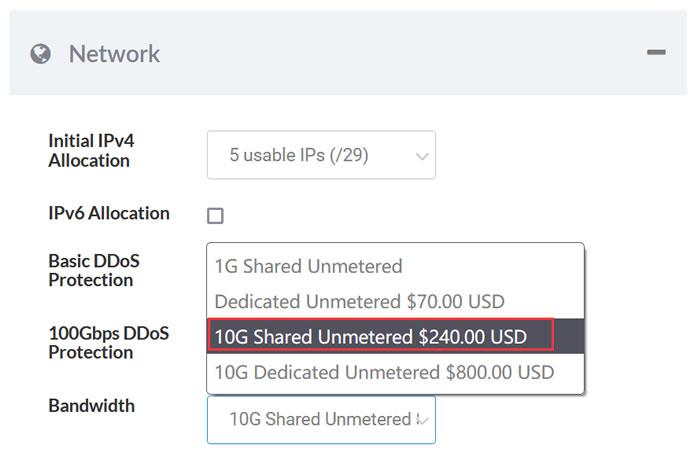
sharktech:洛杉矶/丹佛/荷兰高防服务器;1G独享$70/10G共享$240/10G独享$800
sharktech怎么样?sharktech (鲨鱼机房)是一家成立于 2003 年的知名美国老牌主机商,又称鲨鱼机房或者SK 机房,一直主打高防系列产品,提供独立服务器租用业务和 VPS 主机,自营机房在美国洛杉矶、丹佛、芝加哥和荷兰阿姆斯特丹,所有产品均提供 DDoS 防护。不知道大家是否注意到sharktech的所有服务器的带宽价格全部跳楼跳水,降幅简直不忍直视了,还没有见过这么便宜的独立服...
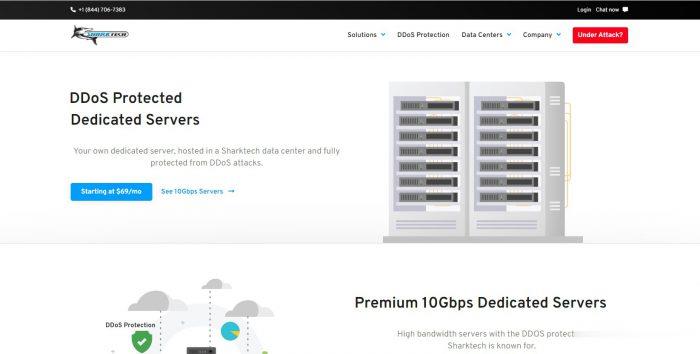
织梦教程为你推荐
-
淘宝客推广淘宝客推广有哪些途径在线代理网站求有效的代理服务器地址?网店推广网站开网店如何做推广?idc前线穿越火线河北的服务器好卡 有人知道怎么回事嘛 知道的速回宕机宕机是什么意思?二层交换机集线器和二层交换机,三层交换机的区别php购物车php session实现购物车的原理声母是什么声母.韵母有哪些qq新闻弹窗腾讯QQ的新闻弹窗关闭不了,这对腾讯有什么好处?优锁笔记本电脑怎么样防止被盗